Znajdowanie i pobieranie sterowników dla urządzenia peryferyjnego Bluetooth
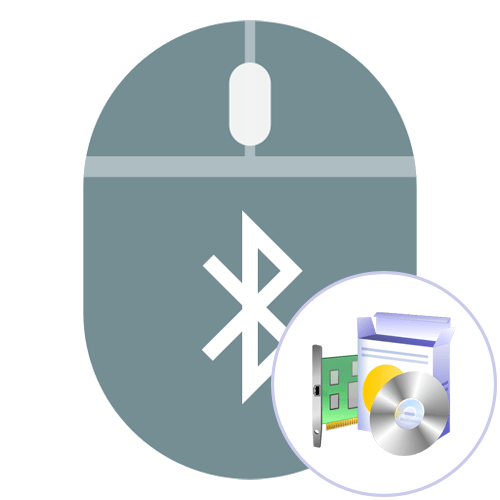
Teraz coraz więcej użytkowników rezygnuje z przewodowych urządzeń peryferyjnych, preferując rodzaj połączenia Bluetooth lub połączenia bezprzewodowego. W niektórych sytuacjach jest to o wiele wygodniejsze niż standardowe wyposażenie, ponieważ nie ma zależności od długości kabla, jednak w celu udanego połączenia komputer musi mieć pewne cechy techniczne. W przypadku bluetooth jest on zobowiązany do obsługi tej technologii, a także odpowiednie sterowniki są dodatkowo instalowane. Właśnie to chcemy powiedzieć w ramach naszego dzisiejszego materiału.
Spis treści
Poszukiwanie i pobieranie sterowników dla urządzenia peryferyjnego Bluetooth
Większość użytkowników staje przed koniecznością wyszukiwania i pobierania danego sterownika tylko wtedy, gdy na ekranie pojawia się błąd z napisem „Nie znaleziono sterownika urządzenia peryferyjnego Bluetooth”. Jednak nie zawsze oznacza to, że problem leży właśnie na peryferiach. Po pierwsze, zalecamy upewnić się, że oprogramowanie urządzenia znajdującego się na płycie głównej lub podłączonego do komputera działa poprawnie. W razie potrzeby zaktualizuj sterowniki tych elementów, a szczegółowe instrukcje dotyczące wdrażania tego procesu można znaleźć w innych artykułach na naszej stronie internetowej, klikając poniższe łącza. Zaczniemy dzisiaj rozważać bezpośrednie zadanie.
Więcej informacji:
Znajdowanie i instalowanie sterowników karty Bluetooth w systemie Windows 10
Zainstaluj Bluetooth na komputerze
Metoda 1: Oficjalna strona producenta sprzętu
Obecnie prawie wszystkie urządzenia peryferyjne są dystrybuowane bez specjalnej płyty CD-ROM, która zawiera całe niezbędne oprogramowanie. Jeśli jednak masz, włóż go do napędu i zainstaluj. Na pewno otrzymasz aktualną i działającą wersję sterownika. Najlepszą alternatywą jest skorzystanie z oficjalnej strony producenta, na której pojawiają się wszystkie aktualizacje oprogramowania, a także są sprawdzane przed wydaniem. Możesz je pobrać i zainstalować w przybliżeniu w następujący sposób:
- Znajdź oficjalną stronę producenta urządzenia, czytając napisy na pudełku lub w instrukcji. Jeśli nie masz pełnego zestawu, po prostu zapytaj w dowolnej wygodnej wyszukiwarce. Na stronie pomocy technicznej użyj wyszukiwania, aby znaleźć żądaną sekcję.
- Niektóre witryny, takie jak Logitech, mają sekcje z typami urządzeń peryferyjnych. Jeśli w znalezionym zasobie jest coś takiego, możesz po prostu przejść do jednej z kategorii.
- Użyj sortowania, aby natychmiast odfiltrować urządzenia, które nie są odpowiednie dla rodzaju połączenia.
- Znajdź swój model i przejdź do jego strony. Weźmy jako przykład jedną z popularnych klawiatur.
- Zazwyczaj sterowniki znajdują się na stronie urządzenia w „Pobrane ”, „Oprogramowanie” lub „Sterowniki”. Po prostu przejdź tam, klikając lewy przycisk myszy.
- Kontynuuj pobieranie bieżącej wersji, upewniając się, że jest obsługiwana w twojej wersji systemu operacyjnego. W przeciwnym razie rozwiń listę wszystkich obecnych plików, aby znaleźć starszą kompilację.
- Dla wygody wybierz używany system operacyjny - wyświetli się tylko obsługiwane opcje.
- Znajdź najnowszą wersję i kliknij przycisk „Pobierz” , „Pobierz” lub „Pobierz” .
- Poczekaj na pobranie pliku wykonywalnego, a następnie uruchom go. Jeśli jest w archiwum, najpierw trzeba go rozpakować.
- Poczekaj na pobranie oprogramowania lub przygotuj się do instalacji.
- Postępuj zgodnie z instrukcjami wyświetlanymi na ekranie, aby zakończyć instalację i kontynuować korzystanie z urządzenia.
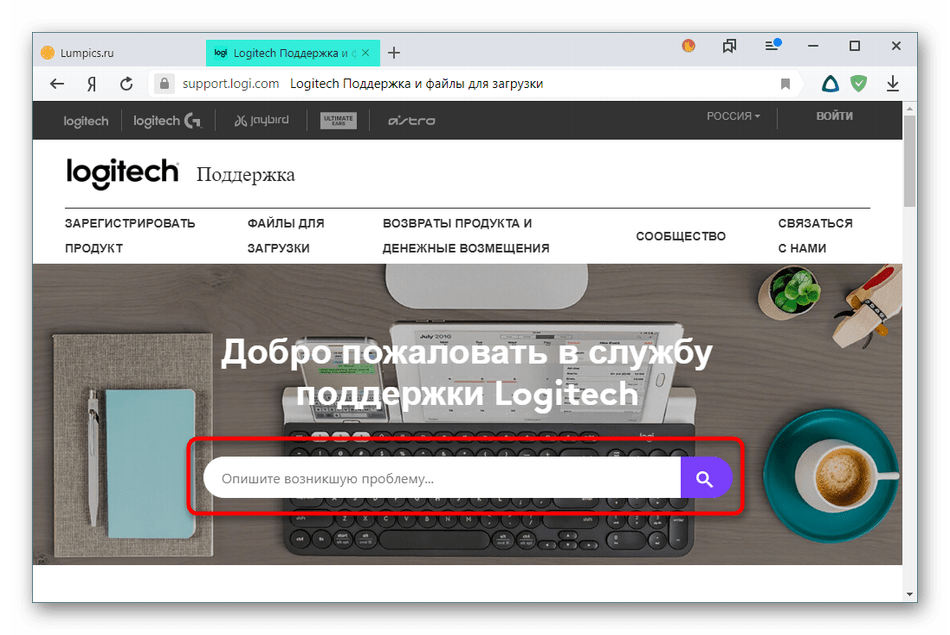
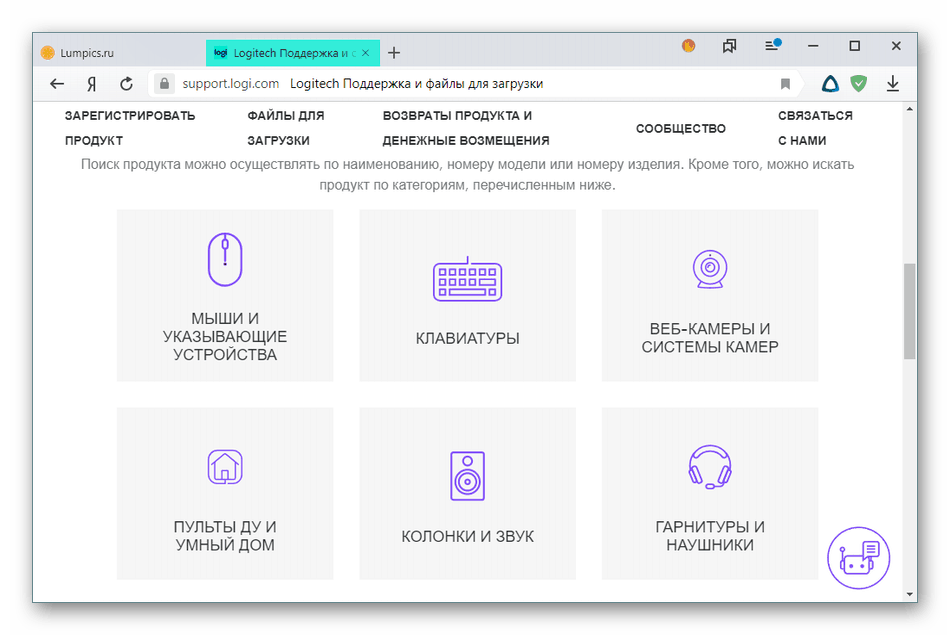
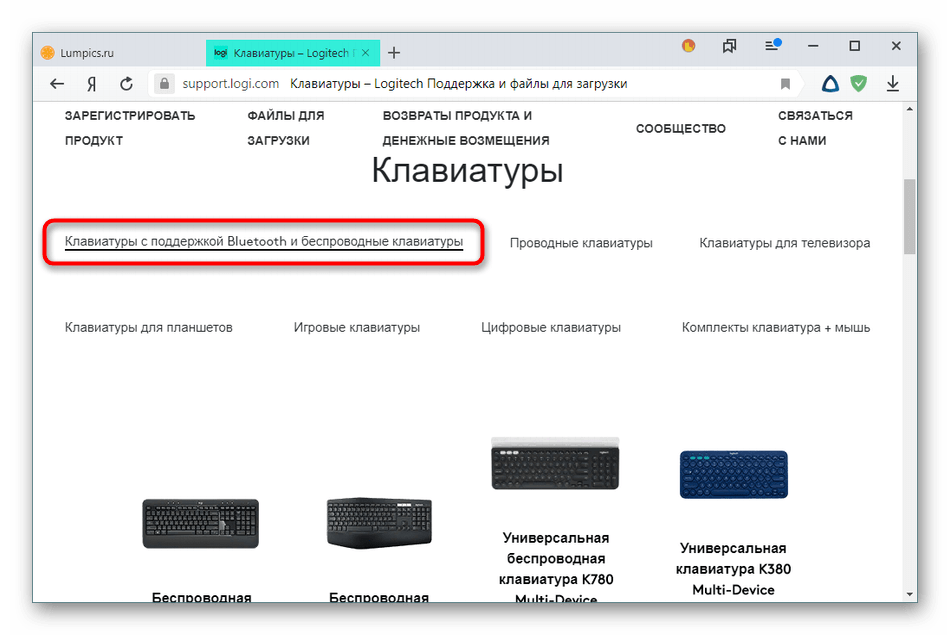
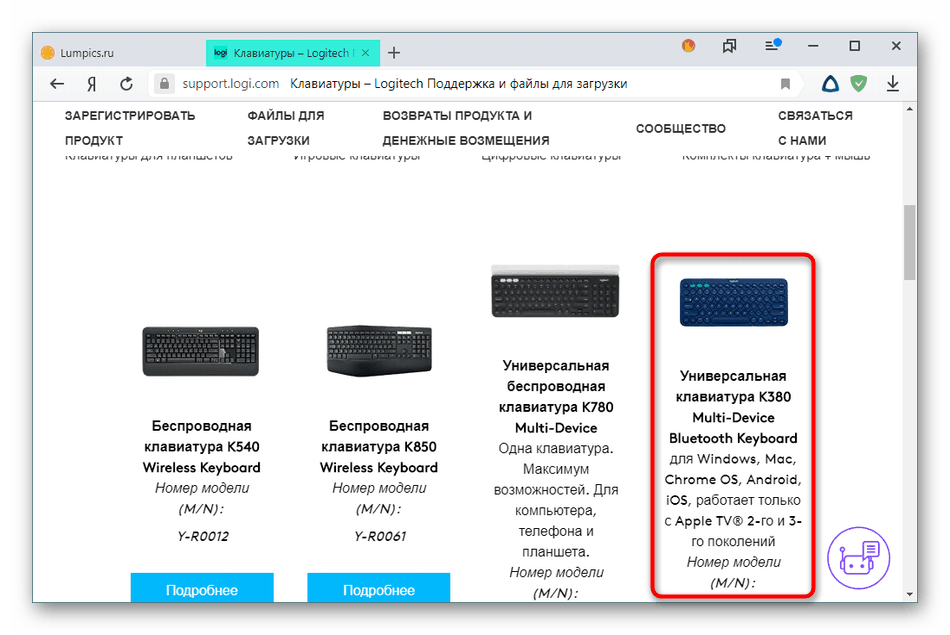
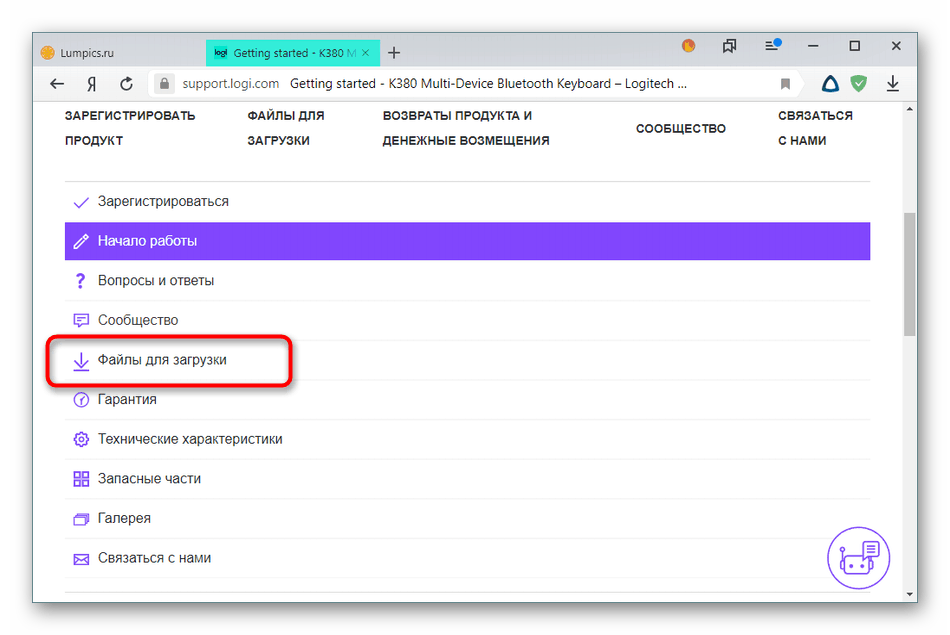
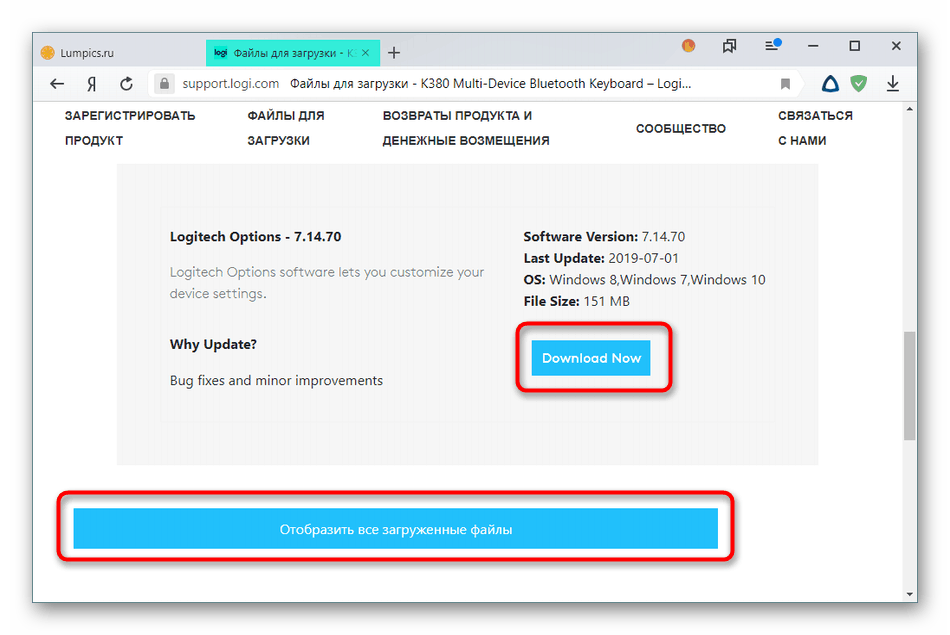
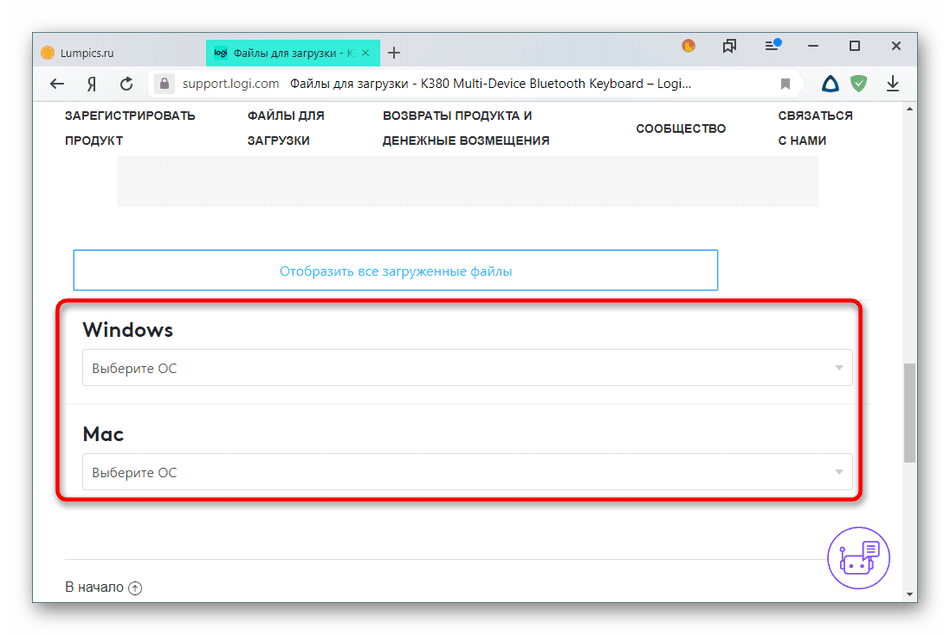
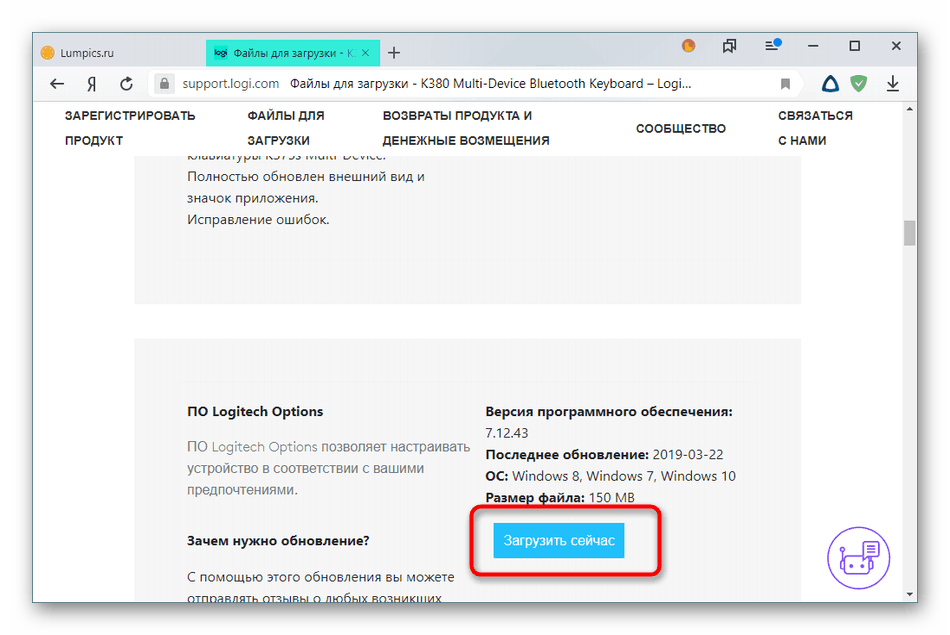
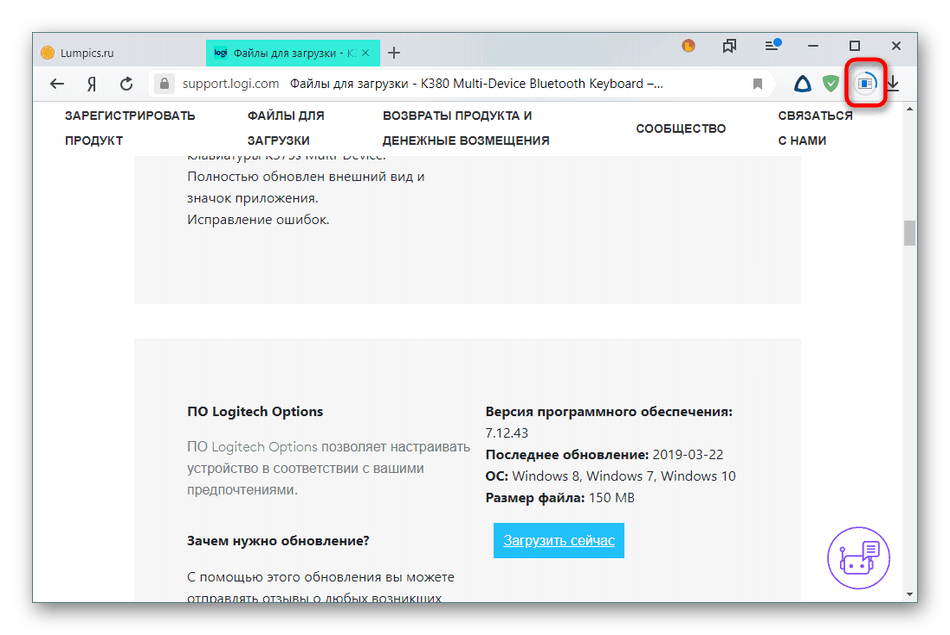
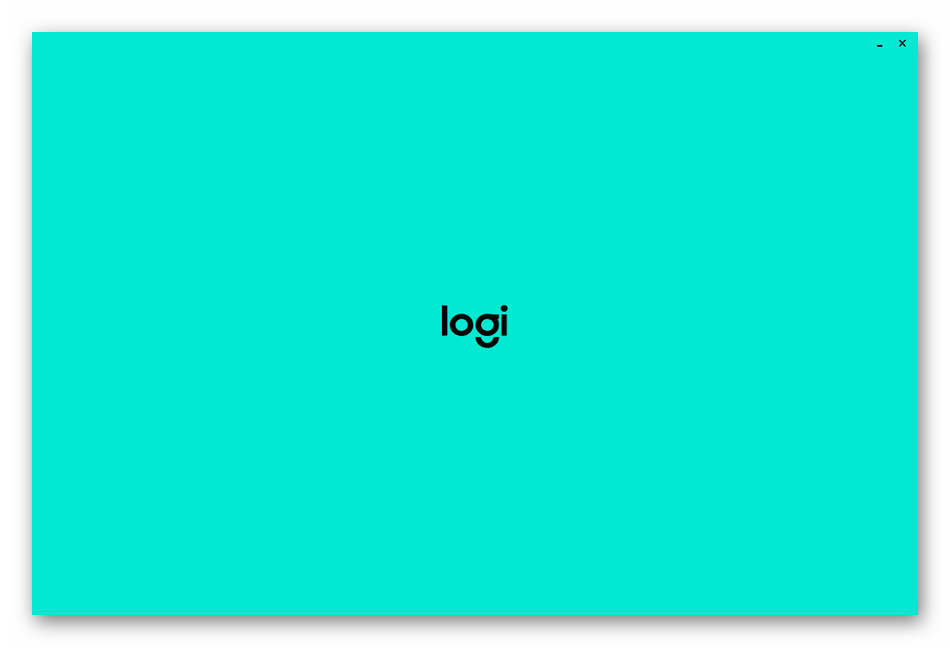
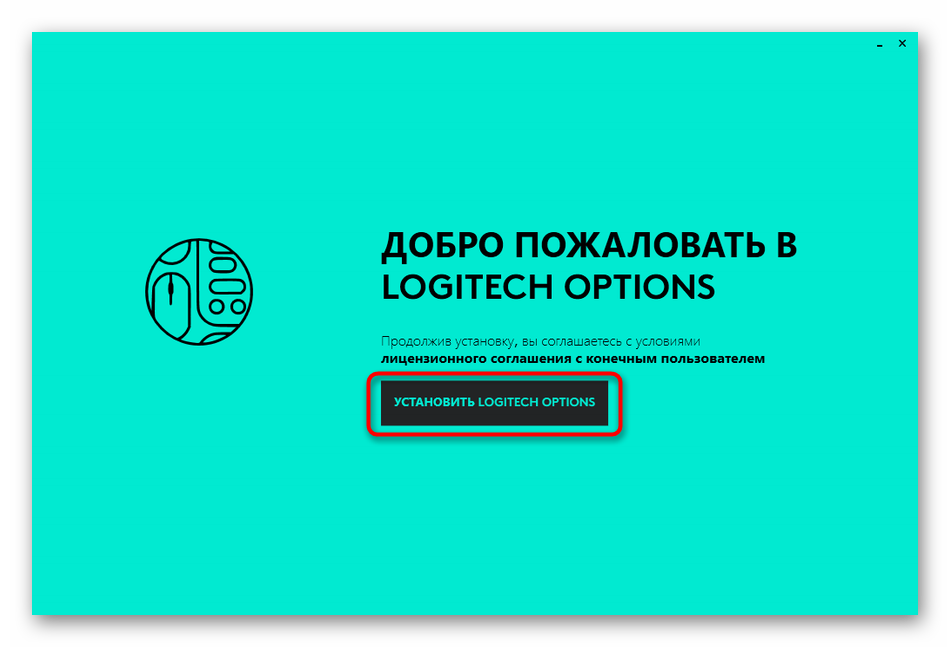
Po zakończeniu instalacji lepiej jest ponownie uruchomić komputer, aby wszystkie zmiany zaczęły obowiązywać. Następnie spróbuj ponownie podłączyć urządzenie. Teraz powinien on całkowicie współdziałać z systemem operacyjnym, a poprzednio wyświetlany błąd zniknie.
Metoda 2: Programy instalacyjne sterowników innych firm
Ostatnio pojawiło się wielu zewnętrznych programistów tworzących oprogramowanie specjalnie dla początkujących użytkowników, aby ułatwić im pracę na komputerze, a także wykonywanie niektórych zadań znacznie szybciej i łatwiej. Dotyczy to instalacji sterowników. Teraz w Internecie nie będzie trudno znaleźć bezpłatne lub płatne rozwiązanie, które pozwoli zainstalować absolutnie wszystkie brakujące sterowniki za pomocą zaledwie kilku kliknięć myszą, w tym urządzeń peryferyjnych. Oferujemy zapoznanie się z najlepszymi przedstawicielami takiego oprogramowania w naszym innym przewodniku, klikając poniższy link.
Więcej informacji: Najlepsze oprogramowanie do instalacji sterowników
Na szczególną uwagę zasługuje aplikacja o nazwie Rozwiązanie DriverPack . Jest dystrybuowany bezpłatnie i ma zarówno wersję online, jak i offline, która już zawiera większość popularnych sterowników. To rozwiązanie ma więcej zalet niż wad, jednak natrętne reklamy i automatycznie instalowana usługa w chmurze nieuważnie denerwują niektórych użytkowników. Możemy bezpiecznie polecić to narzędzie, ponieważ jest ono najbardziej odpowiednie dla początkujących użytkowników, a także obsługuje prawie wszystkie podłączone urządzenia peryferyjne, co gwarantuje pomyślne otrzymanie najnowszej wersji sterownika.
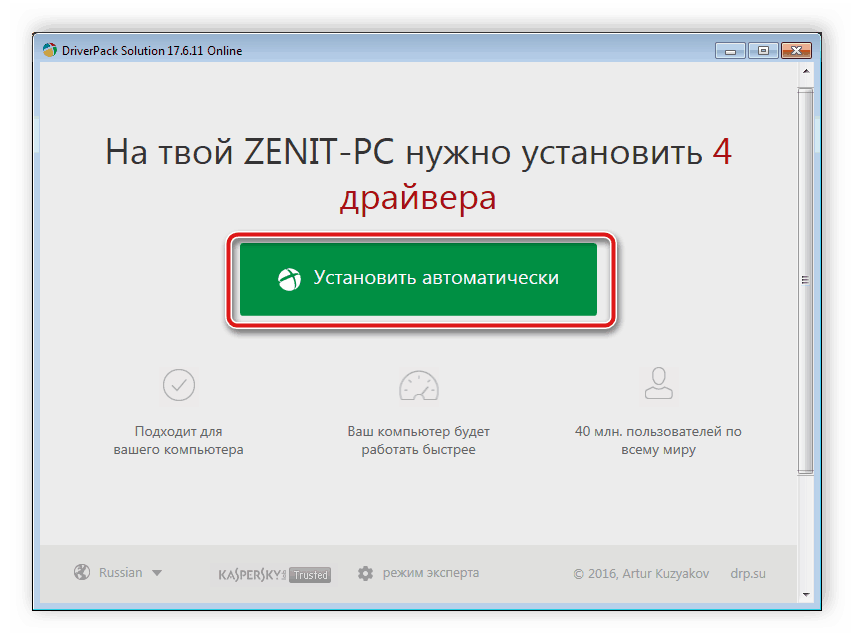
Więcej informacji: Jak zaktualizować sterowniki na komputerze za pomocą DriverPack Solution
Metoda 3: identyfikator urządzenia
Absolutnie wszystkie urządzenia peryferyjne i wbudowane mają unikalny identyfikator, który pozwala systemowi operacyjnemu łatwo zidentyfikować podłączone urządzenie. Niektórzy zaawansowani użytkownicy zdecydowali się użyć tych identyfikatorów do własnych celów, tworząc witryny z rozbudowanymi bazami danych, które pozwalają znaleźć sterownik odpowiedni dla urządzenia za pomocą tego kodu. Osobliwością tej metody jest to, że identyfikator można znaleźć tylko wtedy, gdy urządzenie jest wyświetlane w „Menedżerze urządzeń” . Jeśli uda Ci się znaleźć pliki, możesz być w stu procentach pewien, że będą odpowiednie, a urządzenie będzie działać całkowicie poprawnie. Wszystko o używaniu tej metody znajdziesz w naszym innym artykule poniżej.
Więcej informacji: Wyszukaj sterowniki według identyfikatora sprzętu
Metoda 4: Narzędzie wbudowane w system operacyjny
Postanowiliśmy ustalić tę metodę na ostatnim miejscu, ponieważ w przypadku urządzeń peryferyjnych jest ona daleka od zawsze skutecznej, ale czasem okazuje się skuteczna, gdy zostaną spełnione określone warunki. Po pierwsze, sam sprzęt powinien być wyświetlany w „Menedżerze urządzeń” , po drugie wymagane jest aktywne połączenie internetowe, a samo wbudowane narzędzie Windows musi mieć odpowiednie pliki w swojej bazie danych. Jeśli zdecydujesz się uzyskać sterowniki bez korzystania z programów innych firm lub usług online, zalecamy wypróbowanie tej metody, być może pomoże ci to szybko poradzić sobie z zadaniem.
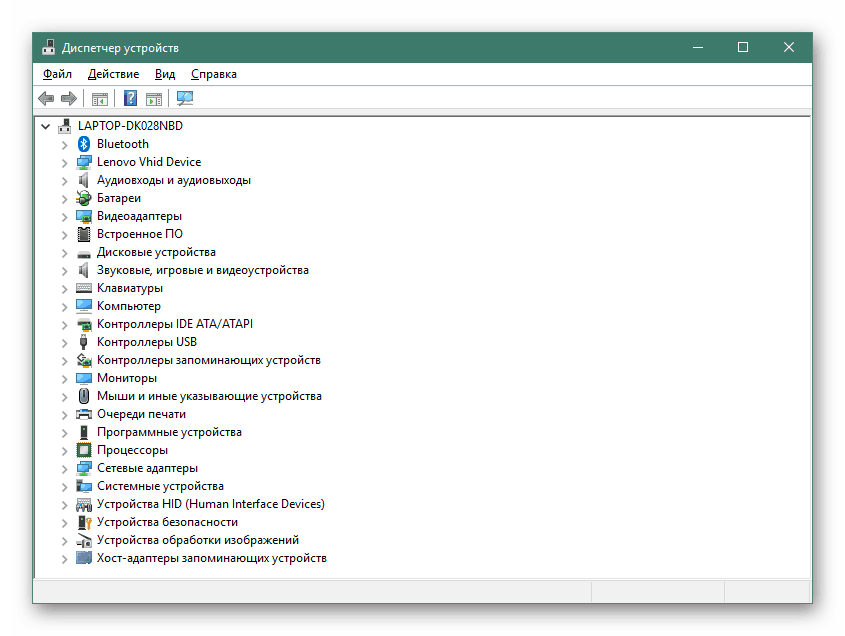
Więcej informacji: Instalowanie sterowników za pomocą standardowych narzędzi systemu Windows
Dzięki dzisiejszym materiałom poznałeś cztery różne sposoby uzyskania oprogramowania dla urządzeń peryferyjnych Bluetooth. Jak widać, każde z nich oznacza wdrożenie zupełnie innych działań, dlatego użytkownik będzie musiał wybrać najlepszą dla siebie metodę, a następnie postępować zgodnie z podanymi instrukcjami.